
Quest’oggi vogliamo proporre a tutti voi lettori di Geekissimo un semplice ma utile strumento che, sicuramente, riterranno particolarmente utile tutti coloro che si ritrovano a dover impiegare il PC in luoghi pubblici o comunque in presenza di più persone e sono alla ricerca di un valido sistema mediante cui ottenere un maggior grado di privacy.
La risorsa in questione è TunnelVision, completamente gratuita, portatile, open source, abbastanza leggera ed utilizzabile senza alcun problema su tutti i sistemi operativi Windows (sia a 32-bit che a 64-bit), e, una volta entrata in azione, andrà ad oscurare l’intero desktop eccezion fatta per la zona in cui viene posizionato il cursore del mouse, così come illustrato anche nello screenshot d’esempio collocato ad inizio post.
Le dimensioni dell’area visibile potranno essere settate dallo stesso utente in base alle diverse necessità agendo dal pannello di controllo dell’applicativo, accessibile direttamente dalla system tray, oltre ad avere l’opportunità di selezionare un colore a scelta tra quelli disponibili per oscurare la zona del desktop che si desidera nascondere ad eventuali occhi indiscreti.
Agendo sempre dal pannello di settaggio del tool sarà poi possibile scegliere se rendere visibile l’area nella quale si trova il cursore del mouse mediante un cerchio, un rettangolo o, ancora, un quadrato.
Il desktop può inoltre essere oscurato impostando un’immagine personalizzata e selezionando poi la modalità in base alla quale si desidera rendere visibile l’area del desktop nella quale risulta collocato il cursore del mouse.
TunnelVision, in conclusione, va a rivelarsi quindi uno strumento semplice ma, al tempo stesso, molto utile, tuttavia, considerando la modalità mediante cui entra in azione, potrebbe volerci qualche tempo prima di abituarsi completamente all’utilizzo dell’applicativo.
Download | TunnelVision


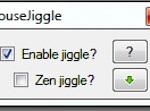
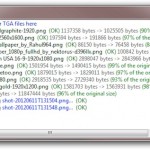
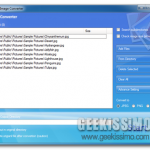
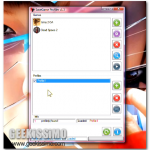

O.o
io dico che invece di fare recensioni di applicazioni così inutili si fa prima a fare un'articolo in meno
invece è utilissimo…..come immagine metteteci quella del desktop, poi aprite i vari programmi e documenti, infine avviate tunnelvision…….fantastico!
naaaa, è simpatico ;D